Come aggiungere un'immagine a un contatto iPhone 5
L'applicazione Contatti di iPhone 5 ha un numero di campi e opzioni diversi che puoi configurare con le informazioni su quel contatto. In genere dovresti inserire il loro numero di telefono, indirizzo o informazioni di contatto e-mail, ma hai anche la possibilità di aggiungere un'immagine a quel contatto. Ciò ti offre l'opportunità di avere una visualizzazione delle immagini sul telefono ogni volta che quel contatto ti sta chiamando. Questo è qualcosa che potresti aver visto in vari programmi TV o film e offre un altro modo per aiutarti a identificare rapidamente un chiamante. Ma il modo per aggiungere questa immagine può essere un po 'complicato, quindi leggi di seguito per imparare i passaggi necessari per assegnare un'immagine dal tuo rullino fotografico a un contatto.
Impostazione delle immagini dei contatti sul tuo iPhone 5
Questa è un'impostazione interessante con cui giocare sul tuo iPhone 5, perché ti dà l'opportunità di personalizzare ulteriormente il comportamento del dispositivo. Sia che tu voglia impostare un'immagine memorabile o sentimentale come immagine di contatto o che desideri utilizzare un'immagine divertente o sciocca, è semplicemente un altro modo per rendere divertente il tuo iPhone 5. Si noti che queste istruzioni presuppongono che sul telefono sia già presente l'immagine che si desidera utilizzare, anche se durante questo processo si avrà l'opportunità di scattare una foto da utilizzare.
Passaggio 1: tocca l'icona Telefono .

Apri l'app Telefono
Passaggio 2: scegli l'opzione Contatti nella parte inferiore dello schermo.

Seleziona l'opzione Contatti
Passaggio 3: scorrere l'elenco dei contatti e selezionare quello per cui si desidera aggiungere un'immagine.
Passaggio 4: tocca il pulsante Modifica nell'angolo in alto a destra dello schermo.
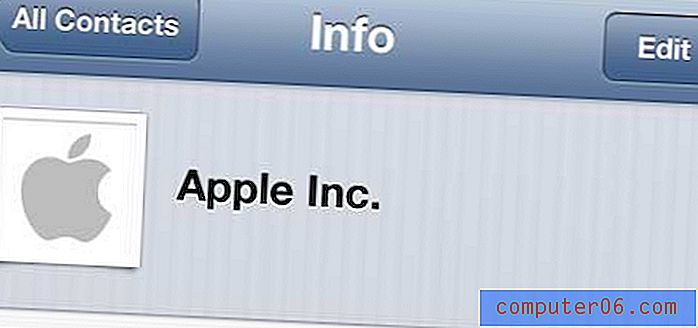
Tocca il pulsante Modifica
Passaggio 5: tocca il pulsante Modifica sull'immagine nell'angolo in alto a sinistra dello schermo.
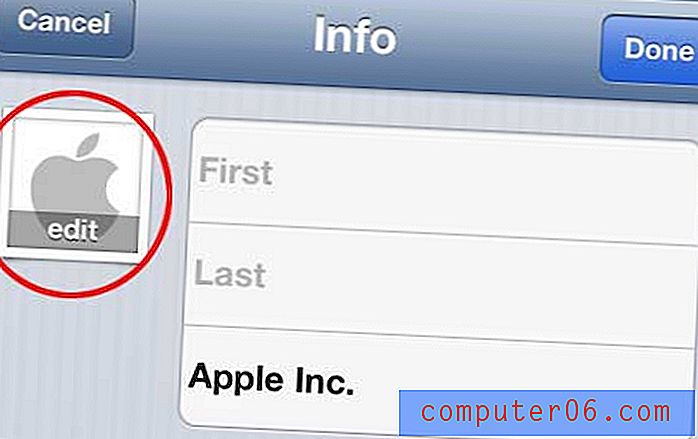
Tocca il pulsante Modifica sull'immagine
Passaggio 6: selezionare l'opzione Scegli foto . Se non si dispone già dell'immagine che si desidera utilizzare, è possibile selezionare l'opzione Scatta foto per scattare una nuova foto.
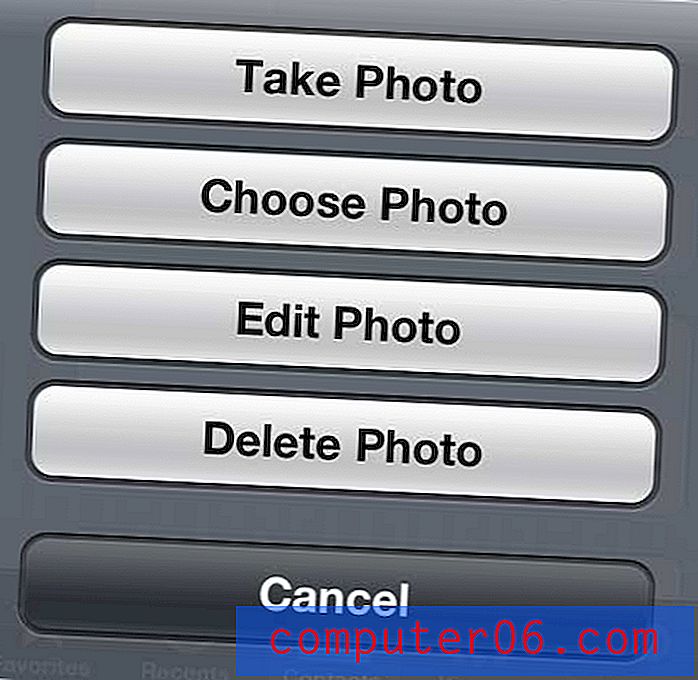
Seleziona la fonte per l'immagine del contatto
Passaggio 7: selezionare l'opzione Rullino foto .
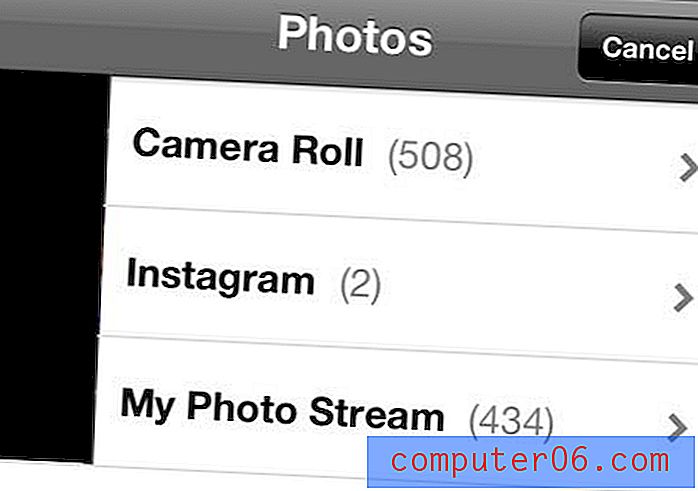
Seleziona l'opzione Rullino fotografico
Passaggio 8: selezionare l'immagine che si desidera utilizzare.
Passaggio 9: è possibile trascinare l'immagine per centrarla in modo appropriato, nonché pizzicare lo schermo per ingrandire o ridurre. Dopo aver configurato correttamente l'immagine, tocca il pulsante Scegli nella parte inferiore dello schermo.
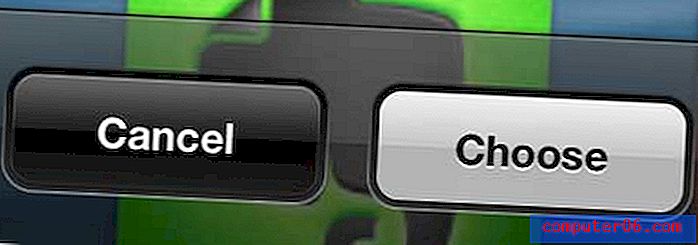
Tocca il pulsante Scegli
Passaggio 10: tocca il pulsante Fine nell'angolo in alto a destra dello schermo per salvare le modifiche.
La prossima volta che il contatto ti chiama, l'immagine selezionata verrà visualizzata sullo schermo.
Puoi anche usare le immagini sul tuo iPhone 5 per alcune altre opzioni. Ad esempio, è possibile impostare una delle immagini come immagine della schermata di blocco o sfondo.



